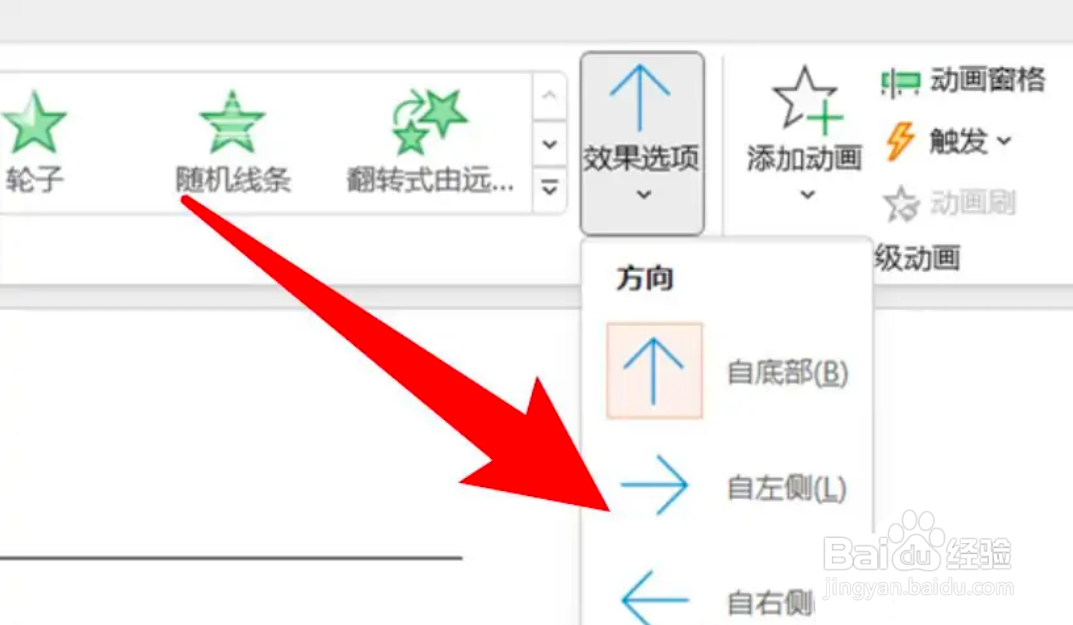1、第一步,打开插入菜单,点击形状选项。
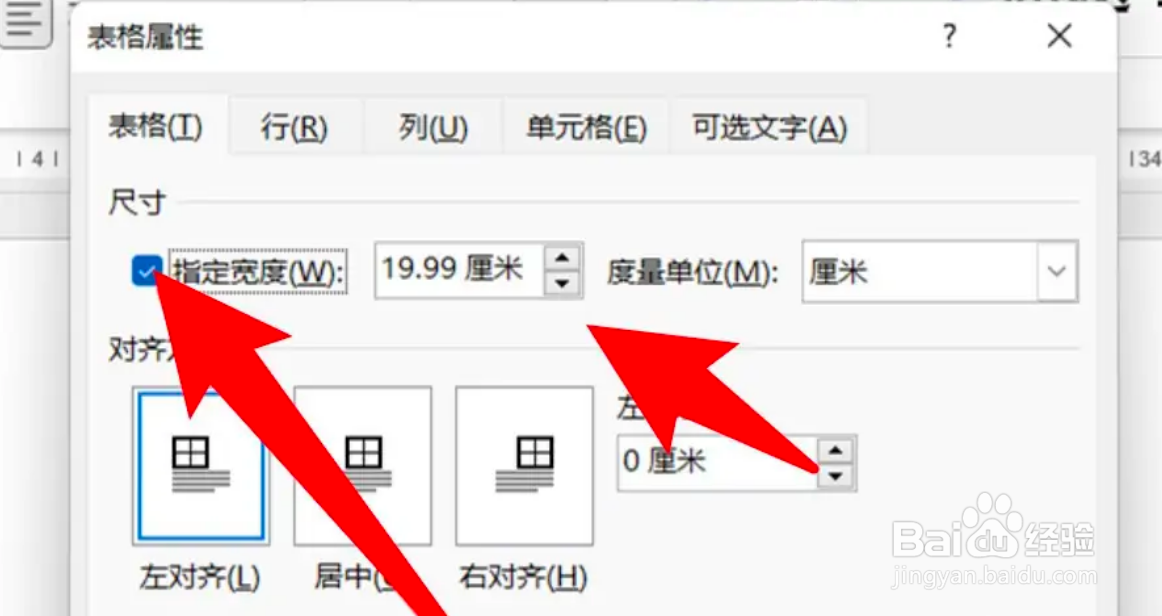
2、第二步,点击选择直线。
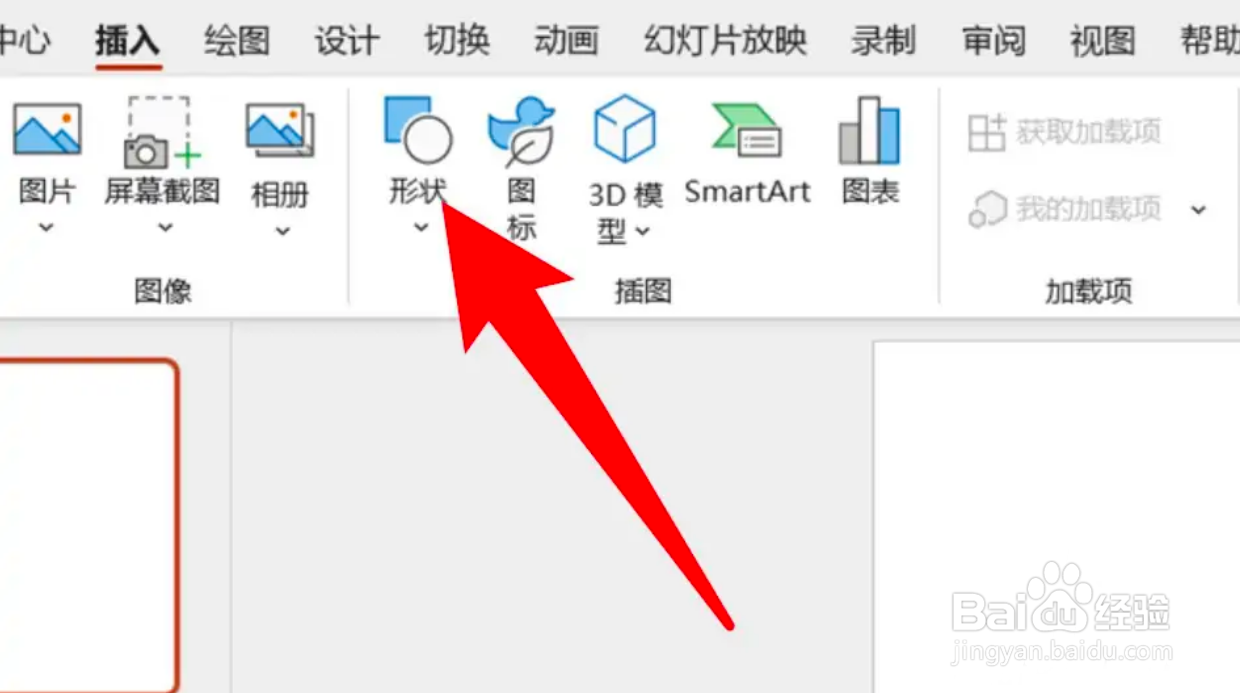
3、第三步,在文档上画出直线。
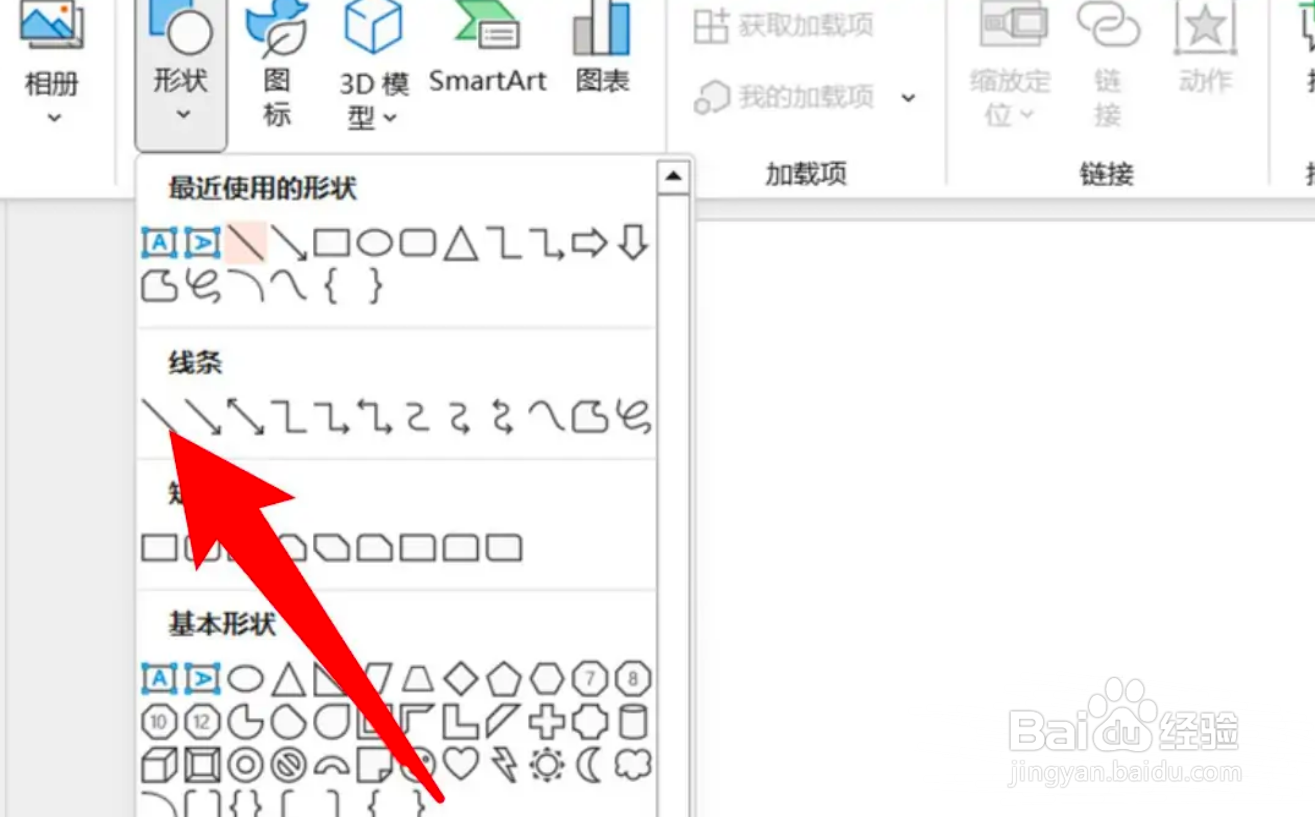
4、第四步,点击工具栏上的擦除。
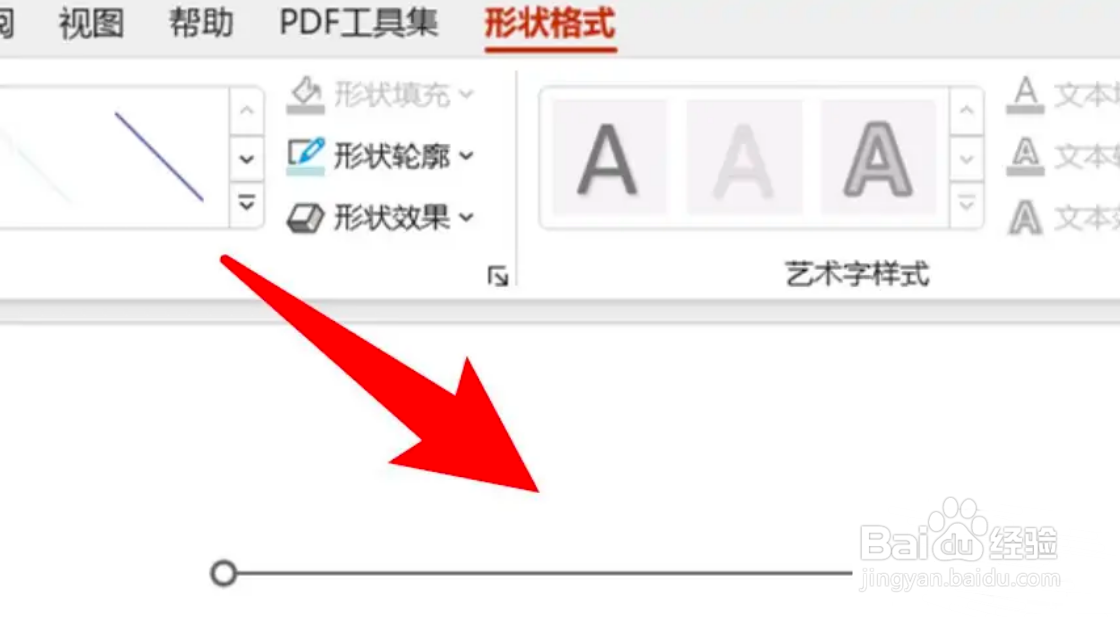
5、第五步,设置动画持续时间。
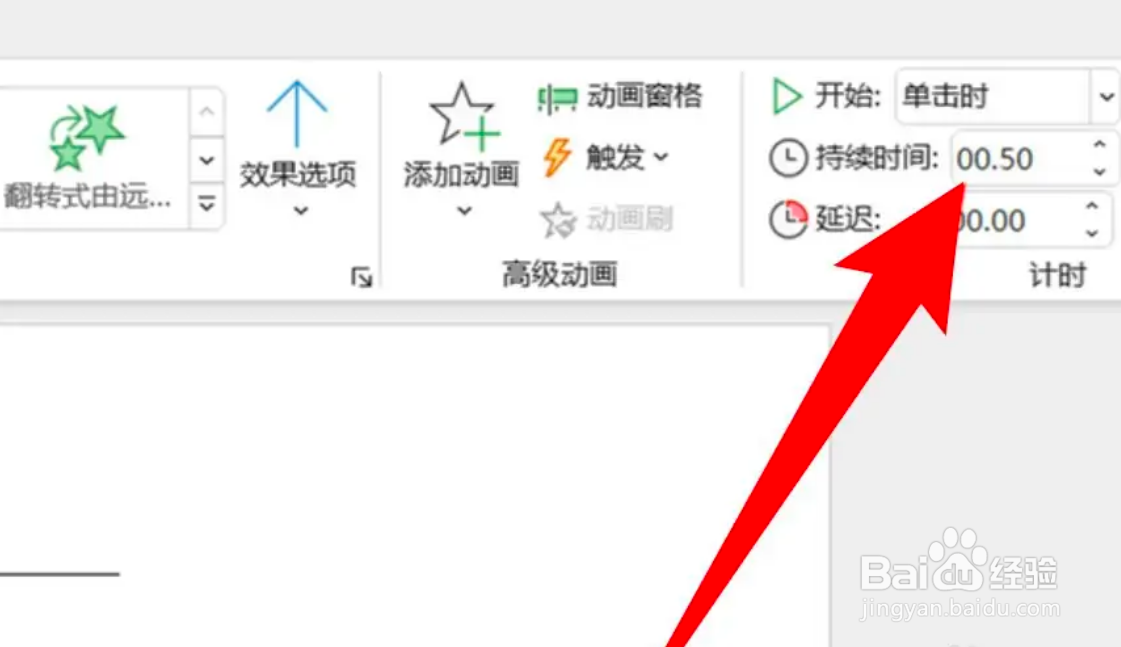
6、第六步,点击效果选项。
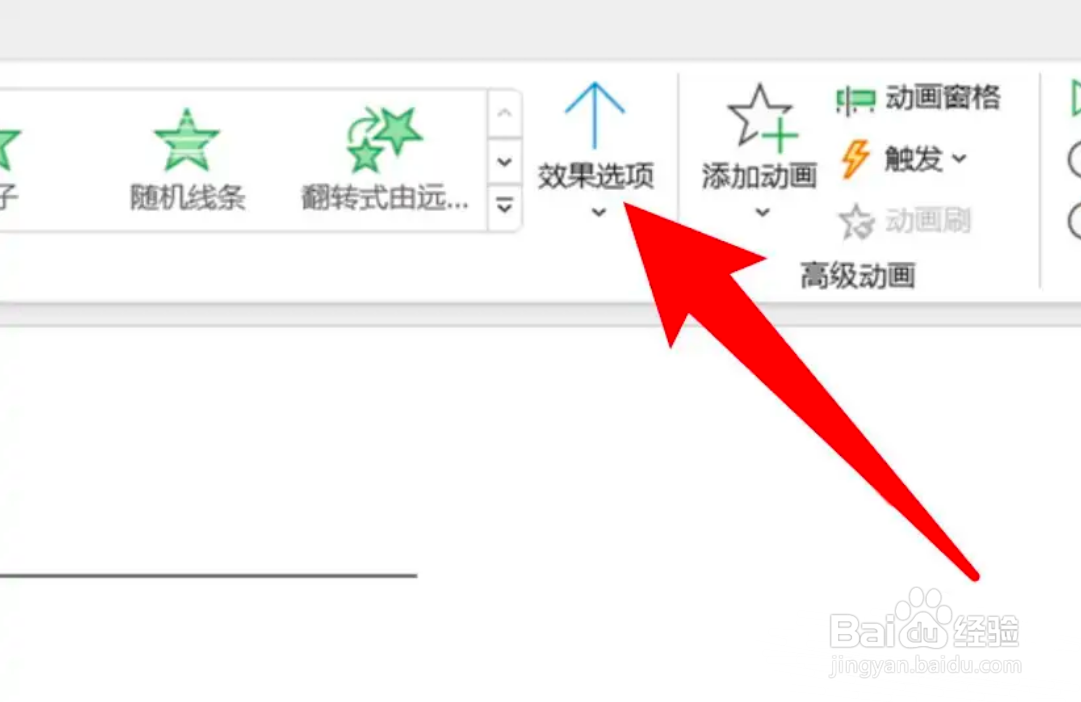
7、第七步,选择一个方向就可让线条逐渐显示了。
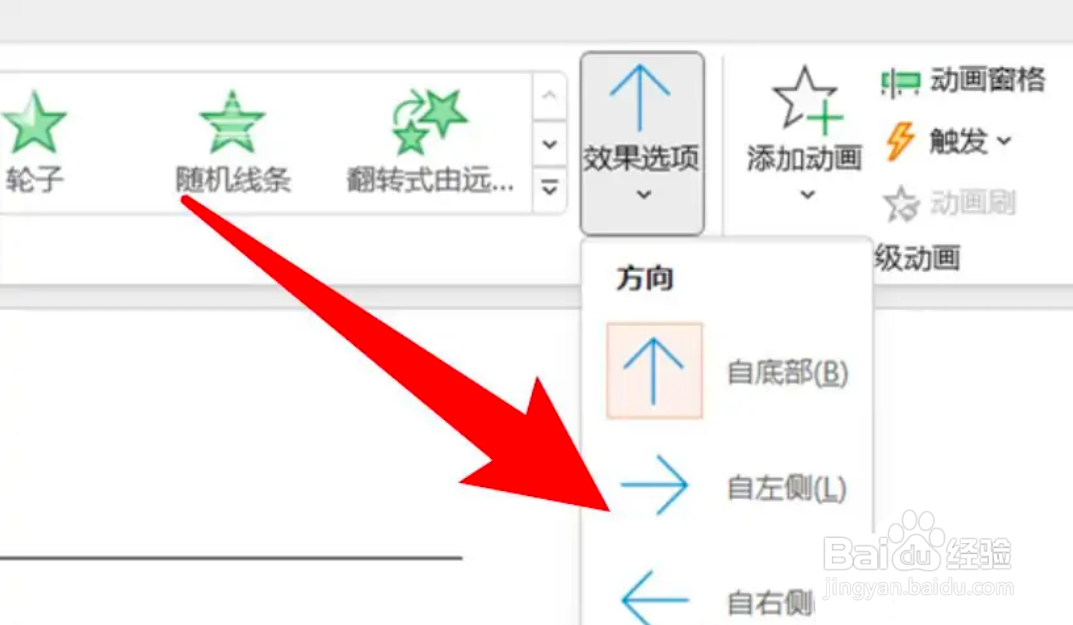
时间:2024-10-14 07:54:58
1、第一步,打开插入菜单,点击形状选项。
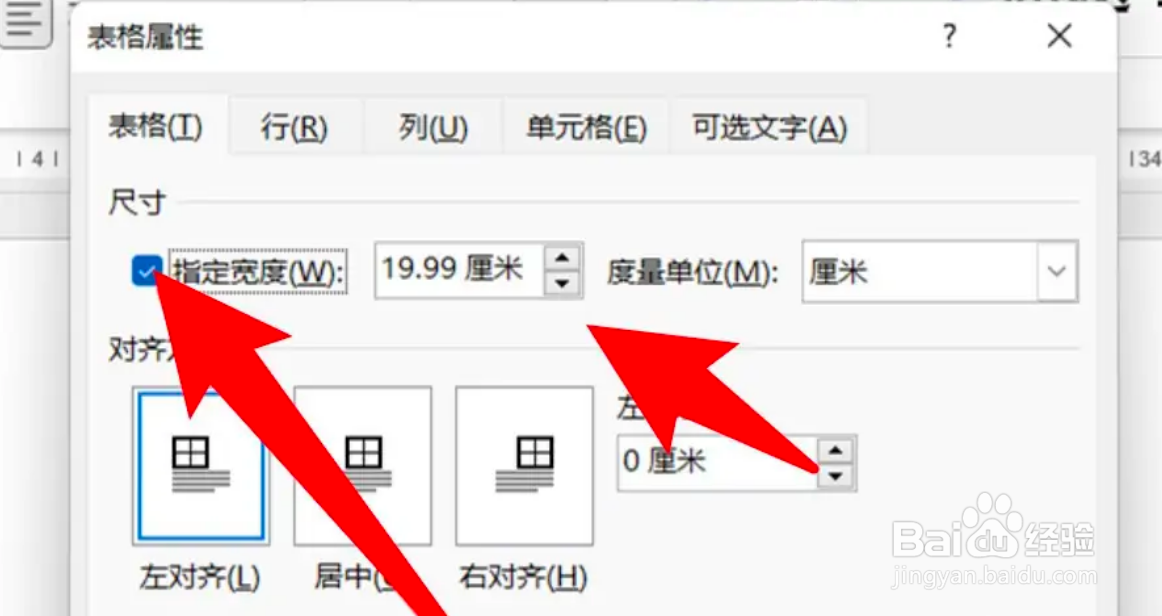
2、第二步,点击选择直线。
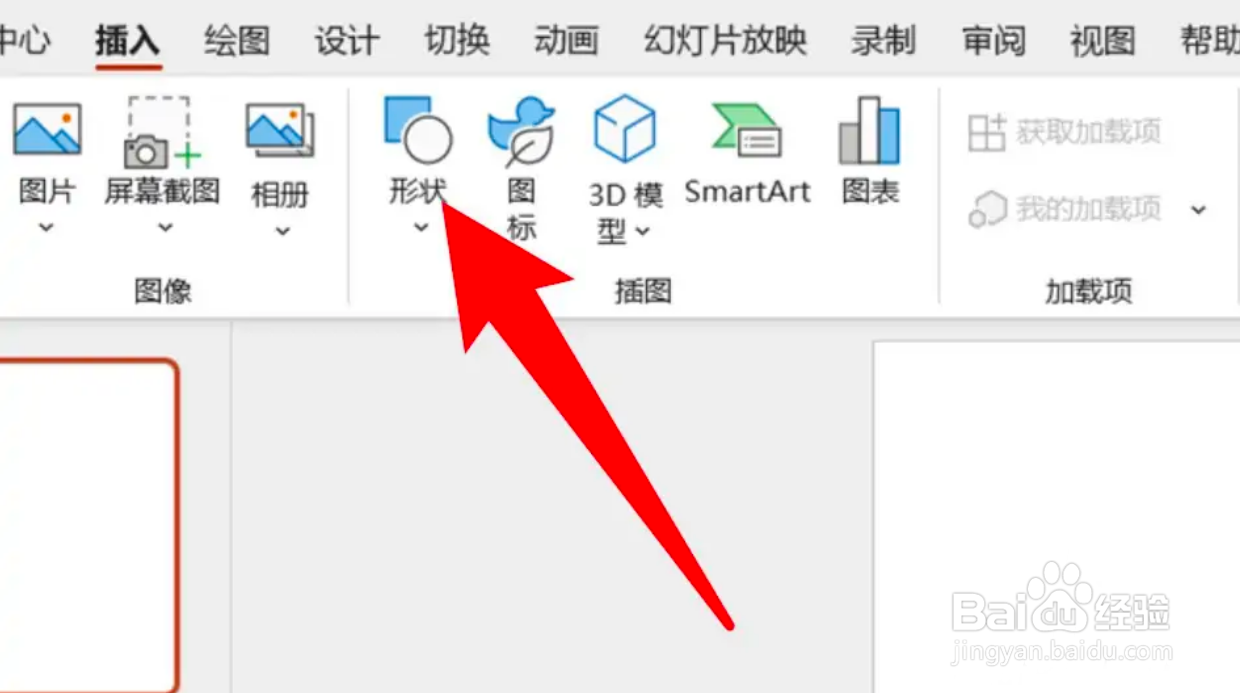
3、第三步,在文档上画出直线。
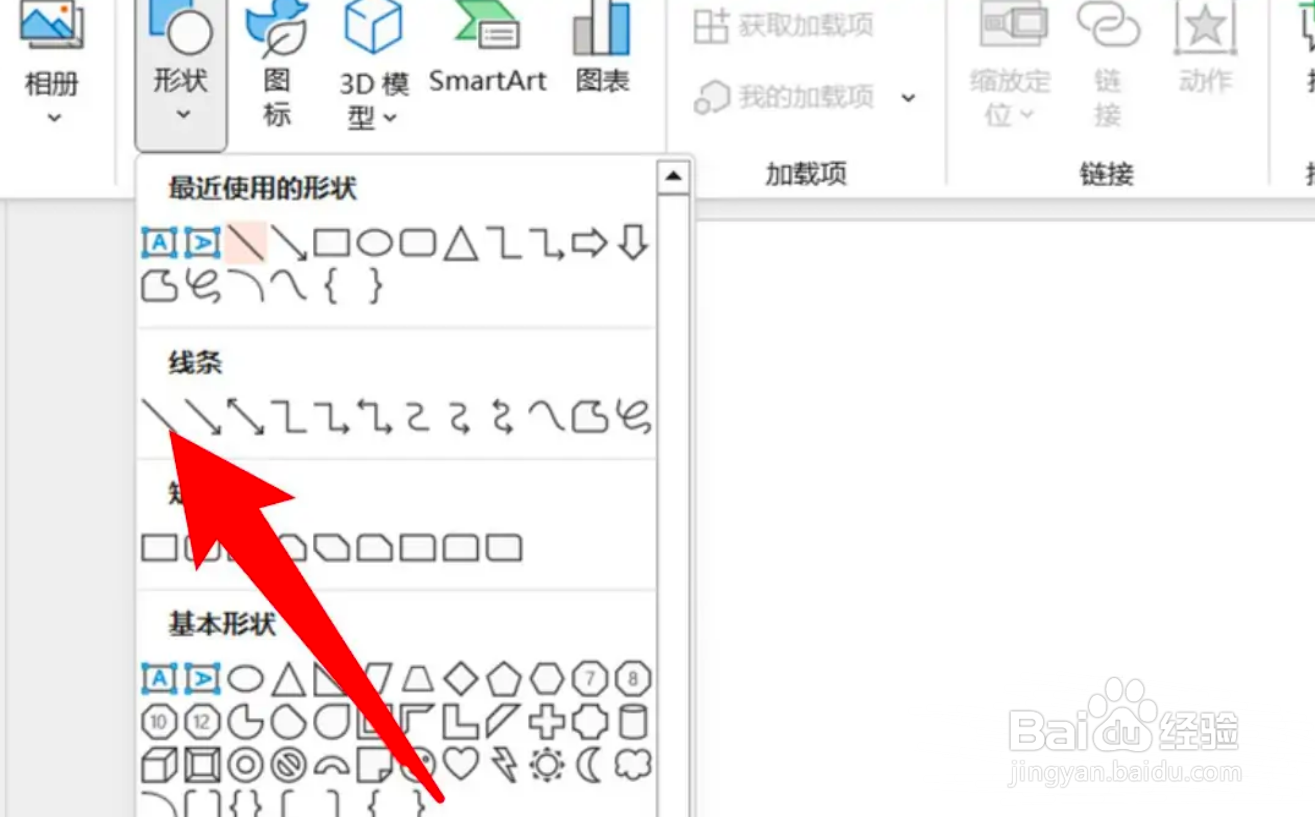
4、第四步,点击工具栏上的擦除。
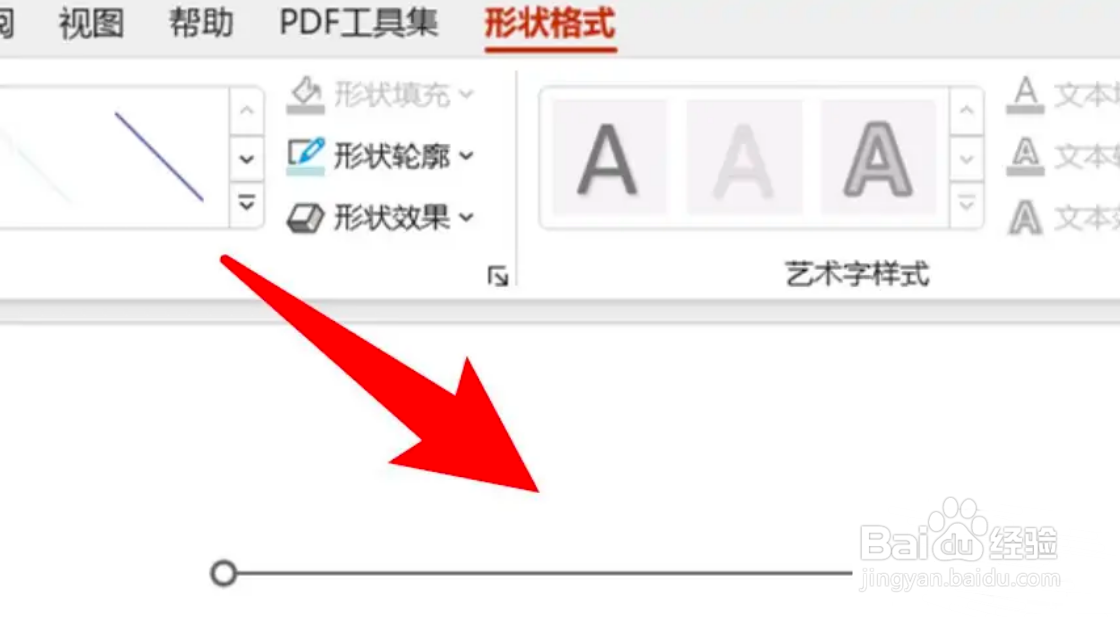
5、第五步,设置动画持续时间。
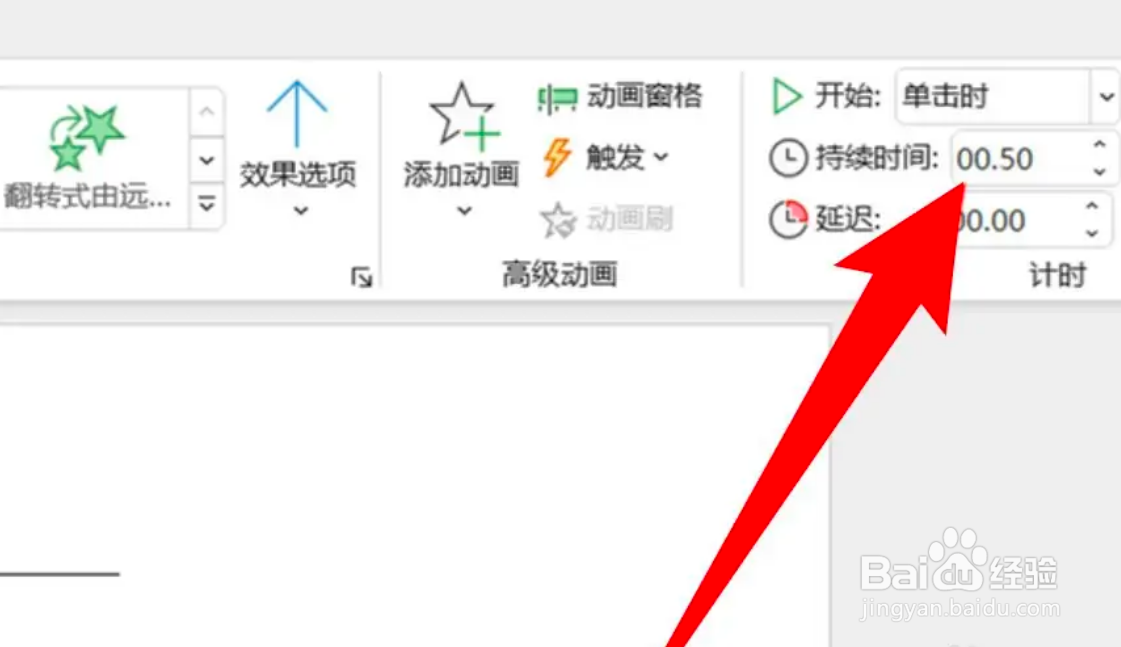
6、第六步,点击效果选项。
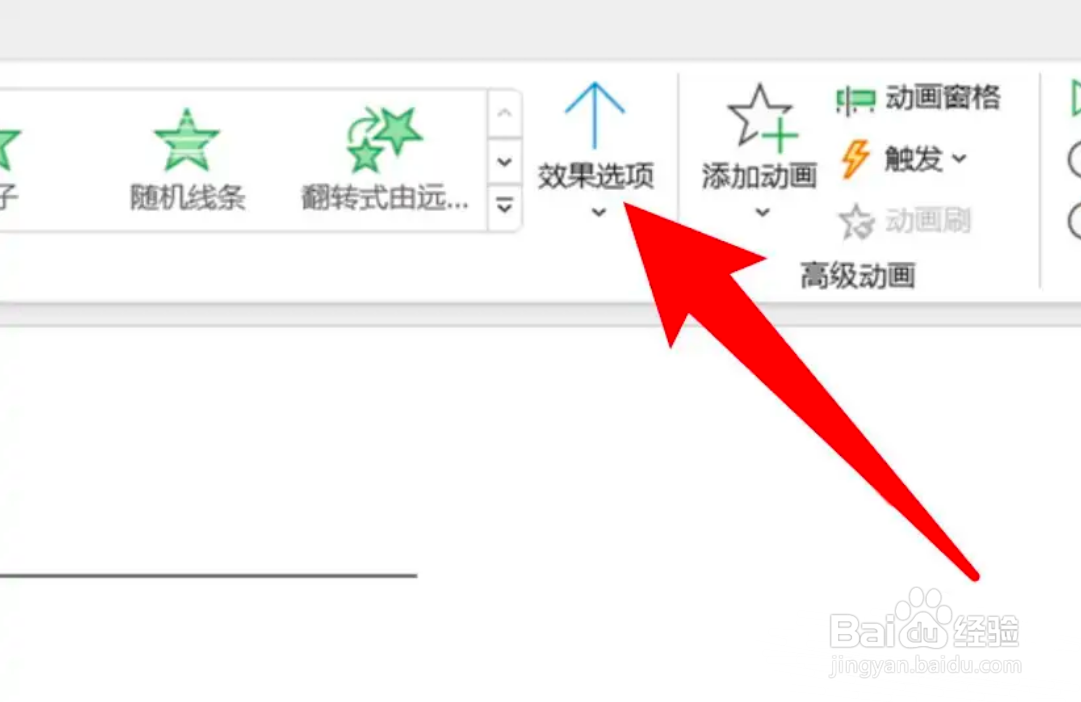
7、第七步,选择一个方向就可让线条逐渐显示了。